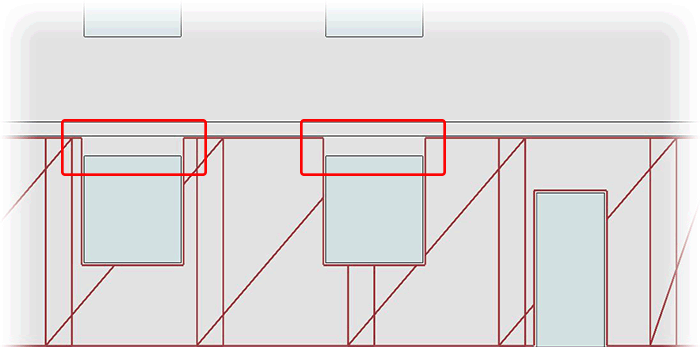Pose
 | Verlegung in einer Fläche erzeugen |
Für die Mattenverlegung in einer Fläche bestimmen Sie zunächst den Mattentyp sowie den Randabstand.
Zusatzleiste
Funktionen in dieser Zusatzleiste:
Bewehrungskategorie auswählen
Auswahl
Matte
Längs, Quer, Fläche
Änderung Stoßmaß oder Restmatte
Auf Originalwerte zurücksetzen
Anfang-Quer, Stoß-Quer, Rest-Quer, Anfang-Längs, Stoß-Längs, Rest-Längs
Aussparung ignorieren / Abmessungen Aussparung
Versetzte Verlegung
Längs-/Querrichtung tauschen
Außen: Längsstäbe / Querstäbe
Aussparung hinzufügen
Virtuelle Fläche aus drei Punkten
Virtuelle Fläche aus einem Punkt und einer Kante
Virtuelle Fläche in Kegel oder Zylinder
Auswahl
Matte
Längs, Quer, Fläche
Änderung Stoßmaß oder Restmatte
Auf Originalwerte zurücksetzen
Anfang-Quer, Stoß-Quer, Rest-Quer, Anfang-Längs, Stoß-Längs, Rest-Längs
Aussparung ignorieren / Abmessungen Aussparung
Versetzte Verlegung
Längs-/Querrichtung tauschen
Außen: Längsstäbe / Querstäbe
Aussparung hinzufügen
Virtuelle Fläche aus drei Punkten
Virtuelle Fläche aus einem Punkt und einer Kante
Virtuelle Fläche in Kegel oder Zylinder
Bewehrungskategorie auswählen Zur besseren Übersicht die Bewehrung im Modell und in den 3D-Sichten farblich kategorisieren, um Eisen schnell aus- und einzublenden (siehe Classer l'armatures par couleur) | |
Auswahl Mattentyp in Dialogbox wählen 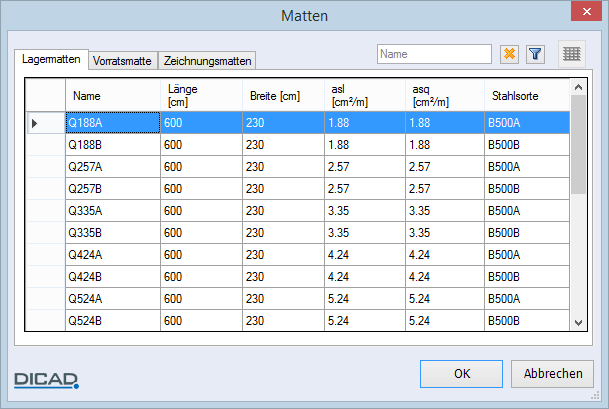 |
Anmerkung: |
|---|
Matte Mattentyp eingeben | |
Vordere Fläche / Hintere Fläche / Vordere und hintere Fläche siehe Gruppe Stabstahl > Funktion Zone de pose > Vordere Fläche / Hintere Fläche / Vordere und hintere Fläche | |
Randabstände | Längs, Quer, Fläche Randabstand in Längs- bzw. Querrichtung zur Schalkante sowie Randabstand zur Fläche bestimmen |
Zur Verlegung der Mattenbewehrung fahren Sie die Verlegefläche und -kante an. Die Fläche wird markiert und der Pfeil bestimmt die Eisenrichtung.
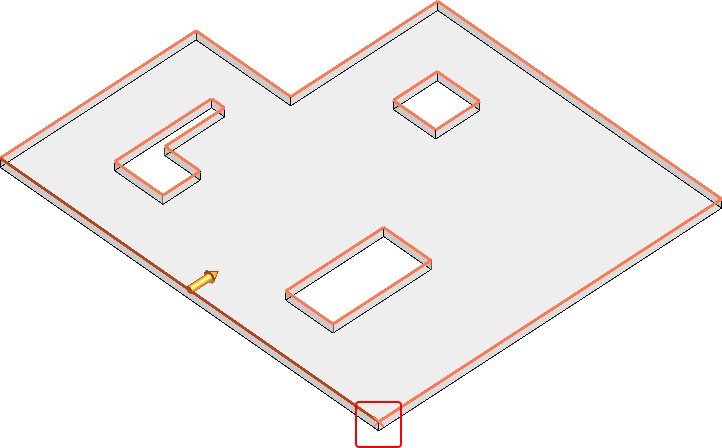
Das Kreuz zeigt den Startpunkt der Mattenverlegung. Beim Überfahren der Mitte der Verlegekante mit dem Cursor wechselt der Startpunkt automatisch seine Lage auf die gegenüberliegende Ecke. Haben Sie die Verlegefläche und -kante bestimmt, werden die Matten verlegt.
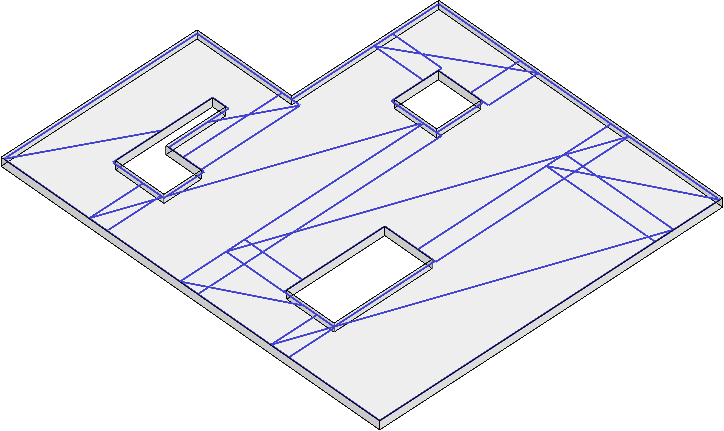
Aussparungen werden berücksichtigt. Bevor Sie die Verlegung mit Rechtsklick bestätigen, können Sie über die Zusatzleiste noch Einstellungen vornehmen:
Änderung Stoßmaß oder Restmatte Stoßmaß der Matte in Quer- und Längsrichtung bestimmen | |
Auf Originalwerte zurücksetzen | |
Quer, Längs | Anfang-Quer, Stoß-Quer, Rest-Quer, Anfang-Längs, Stoß-Längs, Rest-Längs Größe der Anfangsmatte in Quer- und Längsrichtung sowie die Restlänge der Matte bestimmen oder das Stoßmaß ändern |
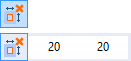 | Aussparung ignorieren / Abmessungen Aussparung Umschalticon Aussparung im Verlegefeld automatisch anpassen bzw. Aussparung mit bestimmter Abmessung in der Verlegung ignorieren, d.h. nicht aussparen Schalten Sie die Option ein, bestimmen Sie über die Eingabefelder die Aussparungsbreite/-länge. Alle Aussparungen, die gleich/kleiner der eingegebenen Breite/Länge sind, werden in der Verlegung nicht berücksichtigt. Die Matten passen sich entsprechend an und verlaufen über die Aussparung. 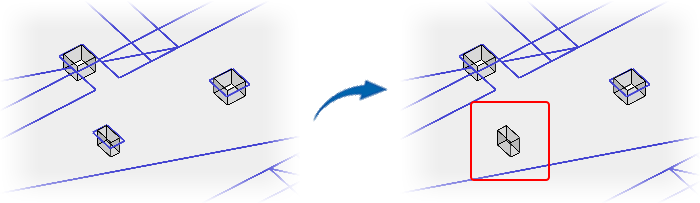 |
Versetzte Verlegung Matten versetzt verlegen, ein-/ausschalten 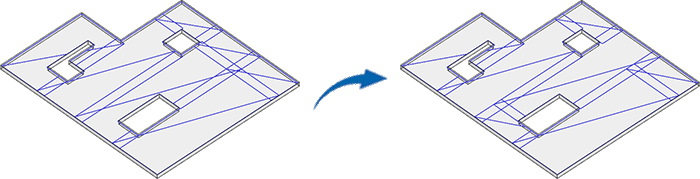 | |
Längs-/Querrichtung tauschen Komplette Verlegung drehen, ein-/ausschalten 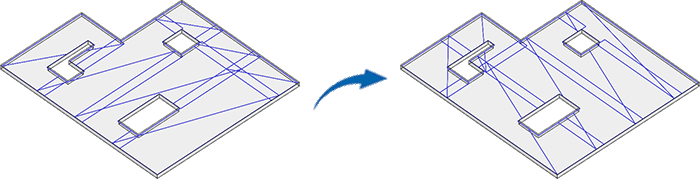 | |
Außen: Längsstäbe / Querstäbe Umschalticon Bestimmen, ob die Längs- oder Querstäbe der Matte/Verlegung außen liegen. 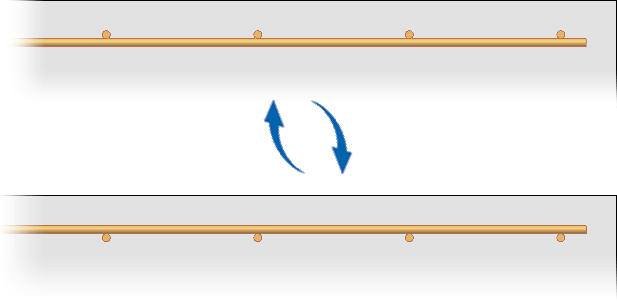 | |
Aussparung hinzufügen Aussparung in der Verlegung nicht berücksichtigen bzw. weitere Aussparungen für die Anpassung der Matten hinzufügen. Schalten Sie hierzu die Option ein und klicken dann die Aussparung an.  Die Matten passen sich entsprechend an. Zuvor hinzugefügte Aussparungen können Sie später auch wieder abwählen. Aussparungen, die bereits über eine festgelegte Abmessung in der Verlegung ignoriert werden (siehe Funktion Aussparung ignorieren / Abmessungen Aussparung) können Sie nicht über diese Funktion hinzufügen. | |
Virtuelle Fläche aus drei Punkten | |
Virtuelle Fläche aus einem Punkt und einer Kante | |
Virtuelle Fläche in Kegel oder Zylinder |
Sind alle Einstellungen bestimmt, beenden Sie die Eingabe mit Rechtsklick. Die Matten werden in der Verlegefläche angezeigt.
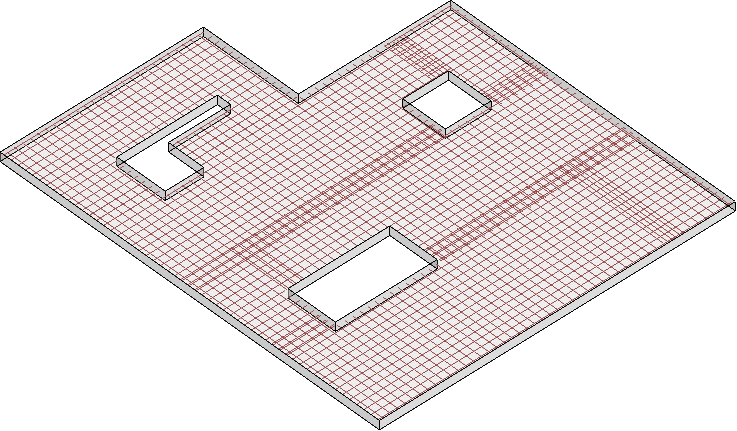
Möglich ist auch eine Verlegung an halbkreisförmigen Schalkanten:
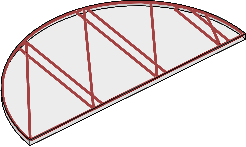
Ändert sich nachträglich der Radius des Teilkreises, ändert sich auch die Matte entsprechend.
Siehe hierzu:
Exemplardaten ändern
Übergreifung an den Rändern wird gelöscht
Bereiche kleiner als der Übergreifungswert werden ausgespart
Übergreifung an den Rändern wird gelöscht
Bereiche kleiner als der Übergreifungswert werden ausgespart
Exemplardaten ändern
Über einen Doppelklick auf die Verlegung können Sie die Dialogbox mit den Exemplardaten öffnen:
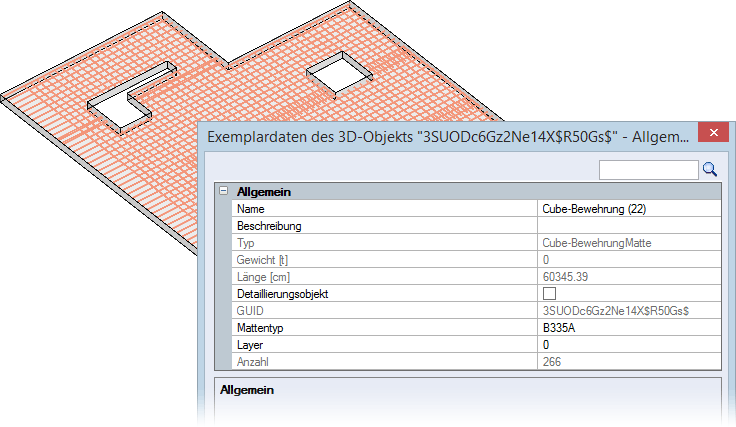
Sie können für die komplette Verlegung variable Daten, z.B. den Mattentyp, über die sich öffnende Dialogbox (siehe Auswahl) ändern.
Übergreifung an den Rändern wird gelöscht
In einer Mattenverlegung werden Übergreifungen an den Rändern generell gelöscht, da an einem Rand die Übergreifung nicht weitergeführt wird.
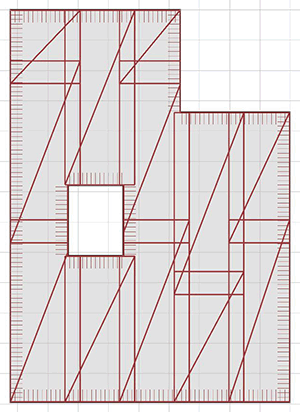
Bereiche kleiner als der Übergreifungswert werden ausgespart
Ist bei der Verlegung von Matten der zu bewehrende Bereich kleiner als der Übergreifungswert (laut Mattenverwaltung bzw. benutzerdefinierte Eingabe), wird die Matte an dieser Stelle ausgespart.